注意:
1、联想一键恢复的出厂系统备份文件存放在隐藏分区中,无法查找或修改
2、使用联想一键恢复功能自行备份的系统文件,一般默认默认备份在D盘,且隐藏不可见的,若需要查找,请先显示隐藏的文件或文件夹
1、第一种方法是系统下进行查找是否有Lenovo_Back的文件夹;
win10系统,双击桌面上的“此电脑”的图标,打开D盘或是其它的数据分区,查看是否有Lenovo_Backup的文件夹,若有则证明有做过一键恢复的系统备份;

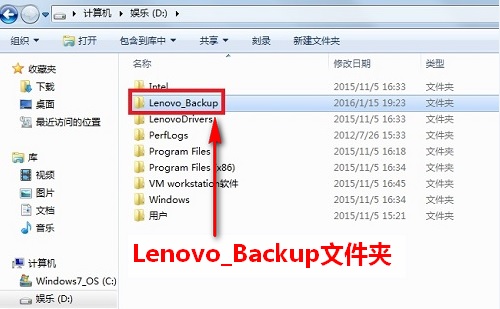
注:如果您电脑的盘符较多,也可以双击打开此电脑,之后搜索lenovo_backup,如图:
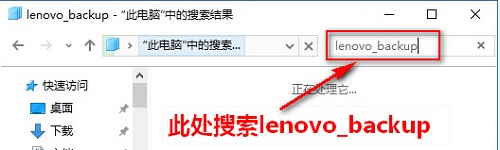
2、在联想服务分区,一键恢复界面系统恢复中是否有备份过,您可以将电脑开机时到联想Logo时连续敲击“F2键”,选择“联想拯救系统”--选择一键恢复,可以在系统恢复选项处“请选择备份点”的下拉列表中看到“备份时间”、“备份名称”下方是否有相应的信息。
提醒:启天以及New ThinkCentre M系列电脑重启到联想Logo时连续敲击“F2键”会出现“系统恢复”、“系统备份”、“初始恢复”或“创建初始备份”(针对出厂DOS系统机型)三个选项,点击“系统恢复”
例如图中所标识的就是备份过系统的信息,如图:
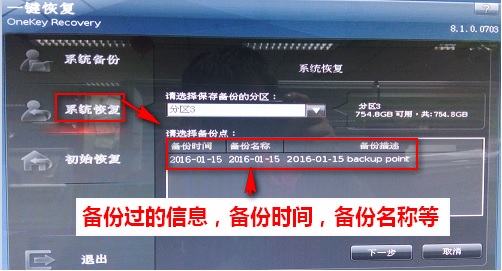
注意:
1、联想一键恢复的出厂系统备份文件存放在隐藏分区中,无法查找或修改
2、使用联想一键恢复功能自行备份的系统文件,一般默认默认备份在D盘,且隐藏不可见的,若需要查找,请先显示隐藏的文件或文件夹
方法1:系统下查看是否有lenovo的文件夹,双击系统桌面下的一键恢复图标,进行系统备份时会出现一个备份位置的提示框,该路径为默认存放路径,如图:
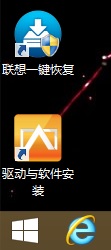
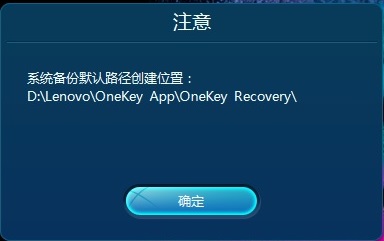
因此您可以到D盘看是否有Lenovo OneKey AppOneKey Recovery的文件夹目录,有的话里边会有备份的文件;当然如果D盘没有,且您忘记了备份文件存放的位置,您可以在其他分区查找是否有Lenovo OneKey AppOneKey Recovery的文件夹目录,查看是否有备份过系统,如图:
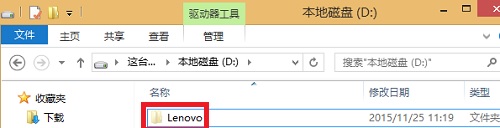
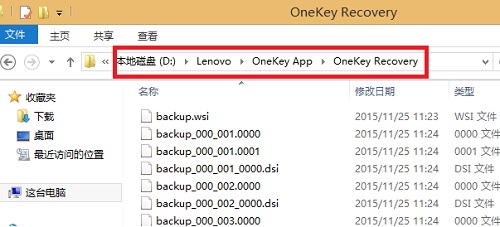
也可以在打开计算机后进行搜索“lenovo”关键字,如图:
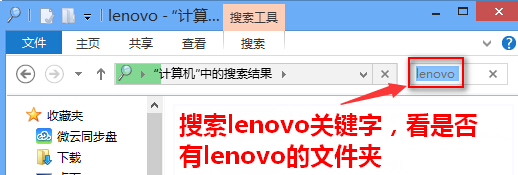
方法2:在联想服务分区一键恢复界面,选择系统恢复时可查看备份点,操作方法在桌面上打开联想一键恢复图标,或是到开始-所有应用中找到“联想一键恢复”打开,选择“系统恢复”,会提示“是否要重启计算机进入系统恢复环境”点击“是”,如图所示:
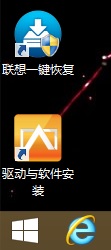
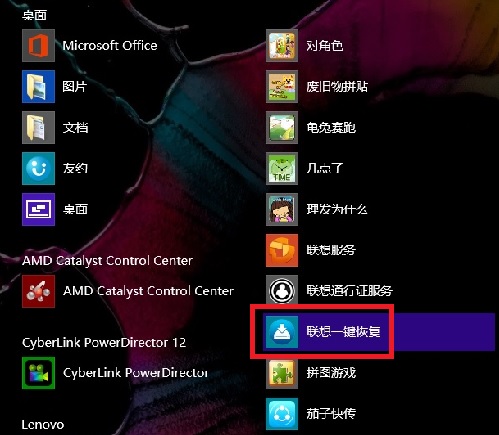
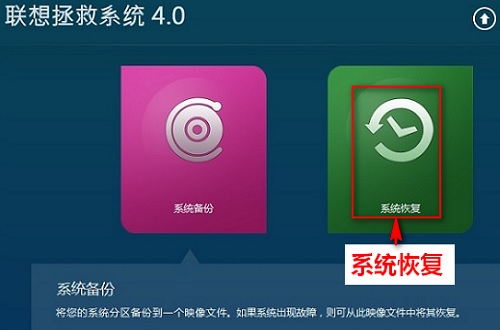
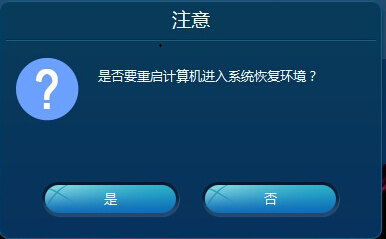
点击“是”后,会出现联想拯救系统4.0的界面,选择“一键恢复”,如图:
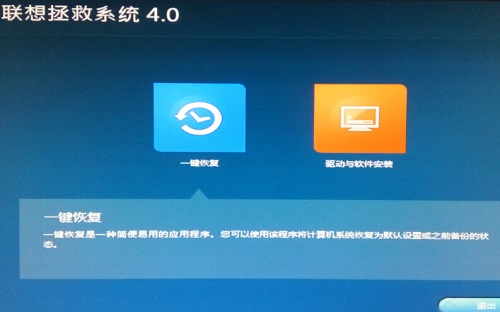
注:此界面也可以直接开机连续敲击键盘上的F2按键,进入联想拯救系统4.0界面。
在联想一键恢复的界面,选择“从用户备份恢复“,即可看到您之前备份过的系统,可以看到备件系统文件的目录,如图:
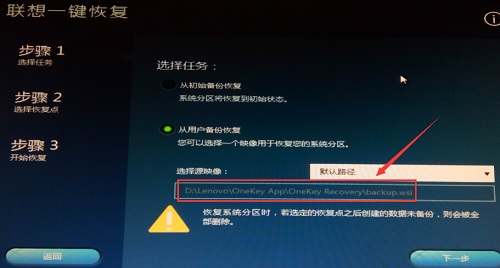
点击”下一步“后,可看到的备份名称和日期,如图:
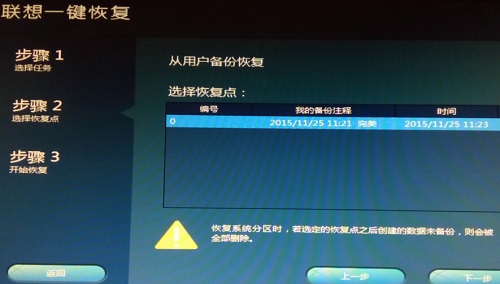
注意:
1、联想一键恢复的出厂系统备份文件存放在隐藏分区中,无法查找或修改。
2、使用联想一键恢复功能自行备份的系统文件,一般默认默认备份在D盘,且隐藏不可见的,若需要查找,请先显示隐藏的文件或文件夹。
1、双击桌面上的“联想一键恢复”程序时,会首先提示默认备份的位置,如图:
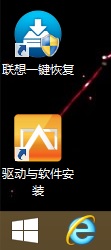
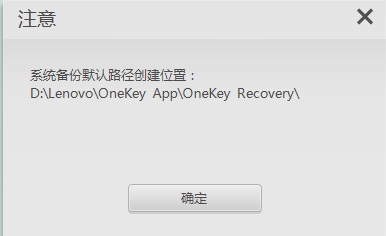
2、因此您可以到D盘看是否有Lenovo OneKey AppOneKey Recovery的文件夹目录,有的话里边会有备份的文件;
当然如果D盘没有,且您忘记了备份文件存放的位置,您可以在其他分区查找是否有Lenovo OneKey AppOneKey Recovery的文件夹目录,查看是否有备份过系统,如图:
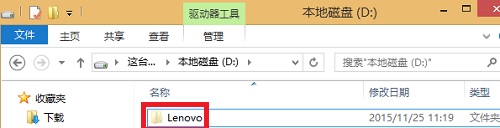
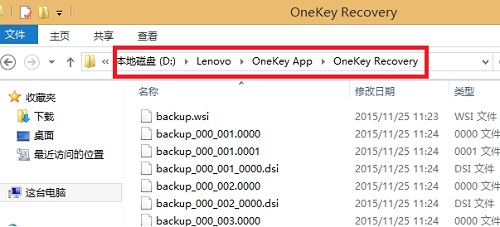
以上是关于win10系统下联想电脑如何查看一键恢复做过系统备份的文件的全部步骤,如果你有任何疑问可以点击网站顶部的意见反馈,小编将第一时间进行回复。
uc电脑园提供的技术方案或与您产品的实际情况有所差异,您需在完整阅读方案并知晓其提示风险的情况下谨慎操作,避免造成任何损失。

浏览次数 1557
浏览次数 138
未知的网友